由于当前DZQ属于测试版本,所以更新频率比较快,目前官方说法是2周一更新,请注意本教程的更新时间和官方版本是否匹配。当前教程适用于:Discuz! Q alpha v0.5.200508
安装前需知:
Discuz! Q 对系统有一些要求,请确保你的服务器满足以下要求:
MySQL >= 5.7
PHP >= 7.2.0
BCMath PHP 扩展
Ctype PHP 扩展
Curl PHP 扩展
Dom PHP 扩展
Fileinfo PHP 扩展
GD PHP 扩展
JSON PHP 扩展
Mbstring PHP 扩展
OpenSSL PHP 扩展
PDO 与 PDO_mysql PHP 扩展
Tokenizer PHP 扩展
XML PHP 扩展服务器配置推荐使用2核4G,当然1核1G的低配也能支持,只是体验会不怎么好。
只要你有服务器,都可以安装,但是目前dzq还需要提前准备内测API,申请地址:内测申请
安装流程简介:(以新建一个云服务器为例)
- 创建云服务器,操作系统选择 CentOS ,推荐:CentOS 7.6及以上;
- 设置云服务的安全组;(前期可以设置全部放行,在安装好后在详细配置)
- 登陆云服务器,安装宝塔;
- 登陆宝塔面板,安装和设置dzq所需的必备环境;
- 通过宝塔面板,新建网站站点及上传安装脚本;
- 通过官方脚本,安装dzq。
安装详细步骤:
1.登陆云服务器,安装宝塔;输入以下命令后按回车,稍等几秒后输入Y确定,见图一:
yum install -y wget && wget -O install.sh http://download.bt.cn/install/install_6.0.sh && sh install.sh等待安装完成后会出现如下图情况:
将红框内信息可以复制保存到文本中。
2.设置服务器安全组为全部通行,切记安装完成后需要修改;
以腾讯云为例,如图:
3.安装和设置dzq必备环境;
通过前面获得的宝塔面板信息,用浏览器,打开宝塔的管理面板。
首次打开的时候,有推荐安装,可以直接如下图所示选择好后安装,也可以后期从宝塔的软件商店里选择安装。
这里推荐的软件版本是:
Nginx 1.16
MySQL 5.7
FTP不需要安装
PHP7.3/7.4
phpMyAdmin 这个随意可装可不装安装完后,添加网站,见如图:
添加完网站后,新建一个名为 public 目录,如图:
在新建的public目录中,上传官方自动安装脚本,下载地址:安装脚本,如图:
设置网站运行目录:
设置默认文档:
设置SSL:
设置配置文件:
server
{
listen 80;
listen 443 ssl http2;
server_name 你的域名;
index index.html;
root /www/wwwroot/需要修改/public;
SSL-START SSL相关配置,请勿删除或修改下一行带注释的404规则
error_page 404/404.html;
HTTP_TO_HTTPS_START
if ($server_port !~ 443){
rewrite ^(/.*)$ https://$host$1 permanent;
}
HTTP_TO_HTTPS_END
ssl_certificate /www/server/panel/vhost/cert/你的域名/fullchain.pem;
ssl_certificate_key /www/server/panel/vhost/cert/你的域名/privkey.pem;
ssl_protocols TLSv1.1 TLSv1.2 TLSv1.3;
ssl_ciphers ECDHE-RSA-AES128-GCM-SHA256:HIGH:!aNULL:!MD5:!RC4:!DHE;
ssl_prefer_server_ciphers on;
ssl_session_cache shared:SSL:10m;
ssl_session_timeout 10m;
error_page 497 https://$host$request_uri;
ssl_ecdh_curve secp521r1:secp384r1;
ssl_session_tickets off;
ssl_stapling on;
ssl_stapling_verify on;
ssl_buffer_size 4k;
add_header Strict-Transport-Security "max-age=31536000; includeSubDomains; preload" always;
add_header X-Frame-Options "SAMEORIGIN";
add_header X-XSS-Protection "1; mode=block";
add_header X-Content-Type-Options "nosniff";
location /install {
try_files $uri $uri/ /index.php?$query_string;
}
location /api {
try_files $uri $uri/ /index.php?$query_string;
}
location / {
try_files $uri $uri/ /index.html;
}
location = /favicon.ico { access_log off; log_not_found off; }
location = /robots.txt { access_log off; log_not_found off; }
SSL-END
ERROR-PAGE-START 错误页配置,可以注释、删除或修改
error_page 404 /404.html;
error_page 502 /502.html;
ERROR-PAGE-END
PHP-INFO-START PHP引用配置,可以注释或修改
include enable-php-74.conf;
PHP-INFO-END
REWRITE-START URL重写规则引用,修改后将导致面板设置的伪静态规则失效
include /www/server/panel/vhost/rewrite/你的域名.conf;
REWRITE-END
禁止访问的文件或目录
location ~ ^/(\.user.ini|\.htaccess|\.git|\.svn|\.project|LICENSE|README.md)
{
return 404;
}
一键申请SSL证书验证目录相关设置
location ~ \.well-known{
allow all;
}
location ~ .*\.(gif|jpg|jpeg|png|bmp|swf)$
{
expires 30d;
error_log off;
access_log /dev/null;
}
location ~ .*\.(js|css)?$
{
expires 12h;
error_log off;
access_log /dev/null;
}
access_log /www/wwwlogs/你的域名.log;
error_log /www/wwwlogs/你的域名.log;
}请注意,配置文件需要自己修改,由于我们使用宝塔自带的SSL续期等,此处配置文件需要更多自定义的配置,以上配置仅供参考,下面附带官方的配置文件内容,请根据实际情况修改。
如果你使用 Nginx ,除了PHP的相关配置之外,还要在你的站点配置中加入以下配置,建议(非强制)开启https和http2,将root目录指向discuz/public目录,同时一定要配置location /、location /install和location /api,将所有的请求将引导至index.html前端控制器和后端index.phpAPI控制器:
listen 443 ssl http2;
listen 80;
server_name www.xxx.com;
root /home/www/discuz/public;
ssl_certificate /xxx/server.crt;
ssl_certificate_key /xxx/server.key;
ssl_session_cache shared:SSL:10m;
ssl_session_timeout 24h;
ssl_prefer_server_ciphers on;
ssl_ciphers EECDH+AESGCM:EDH+AESGCM:AES256+EECDH:AES256+EDH;
ssl_protocols TLSv1.2 TLSv1.3;
ssl_ecdh_curve secp521r1:secp384r1;
ssl_session_tickets off;
ssl_stapling on;
ssl_stapling_verify on;
ssl_buffer_size 4k;
add_header Strict-Transport-Security "max-age=31536000; includeSubDomains; preload" always;
add_header X-Frame-Options "SAMEORIGIN";
add_header X-XSS-Protection "1; mode=block";
add_header X-Content-Type-Options "nosniff";
index index.html;
location /install {
try_files $uri $uri/ /index.php?$query_string;
}
location /api {
try_files $uri $uri/ /index.php?$query_string;
}
location / {
try_files $uri $uri/ /index.html;
}
location = /favicon.ico { access_log off; log_not_found off; }
location = /robots.txt { access_log off; log_not_found off; }
error_page 404 /index.php;设置PHP,安装PHP fileinfo 扩展:
启用php函数:(这里点击删除就是启用了)
symlink
readlink
putenv4.安装DZQ;
至此,云服务器的各种设置就结束了。
在浏览器打开: 你的域名/dl.php,打开官方安装脚本页面,如图:
如果右边全部都是成功,则点击下一步;
如果第二页没有问题则继续下一步,如果有错误,请对应修改,如图;
在第三页中选择安装的版本和输入内测API密钥;
出现这一页,等待一会后点击下一步;
继续下一步;
继续下一步;
填写网站安装信息;
填写完后点下一步,稍等会,就出现安装好的界面了。
至此,本教程结束,欢迎大家体验DZQ!








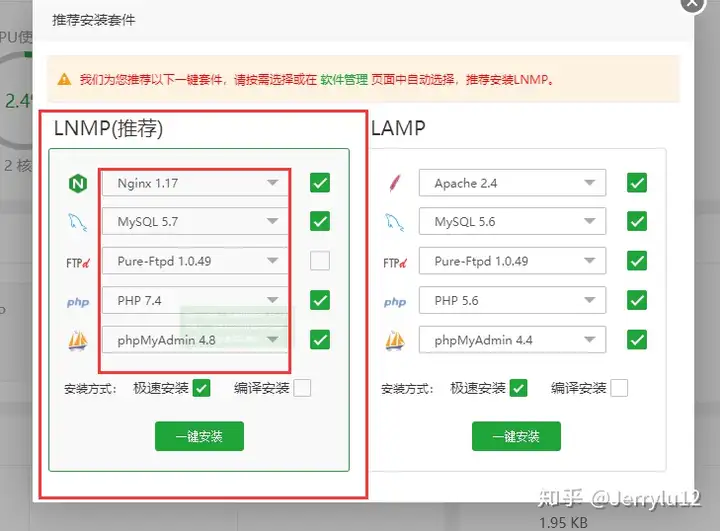
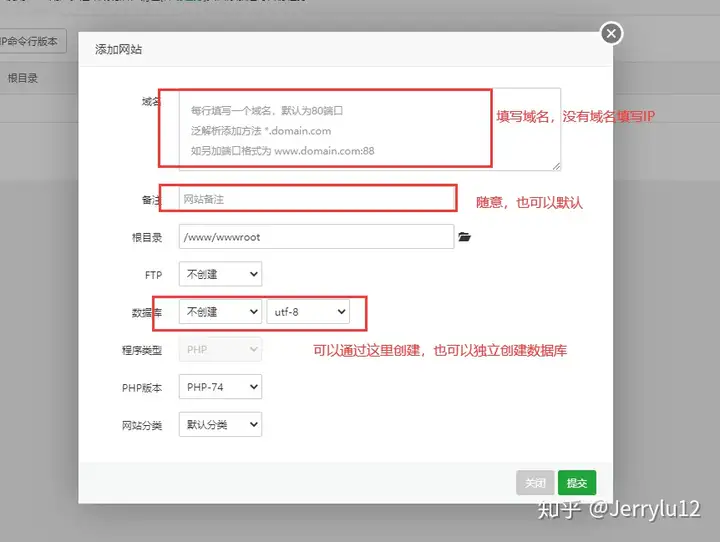

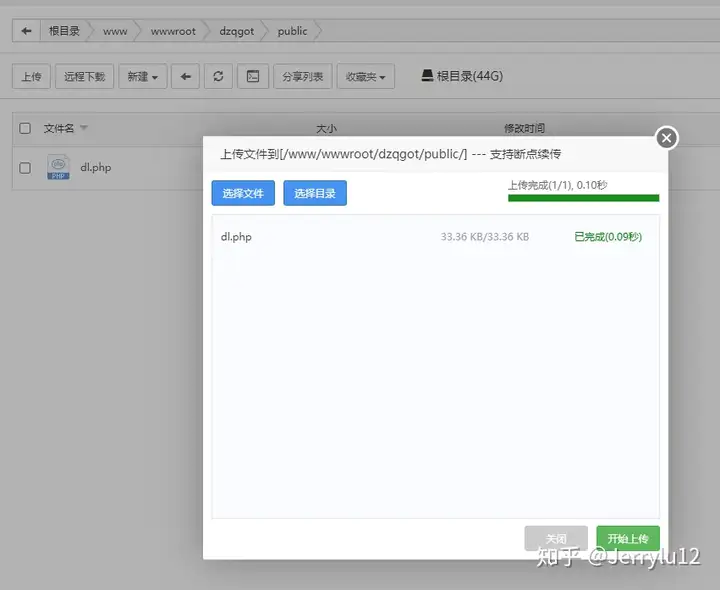
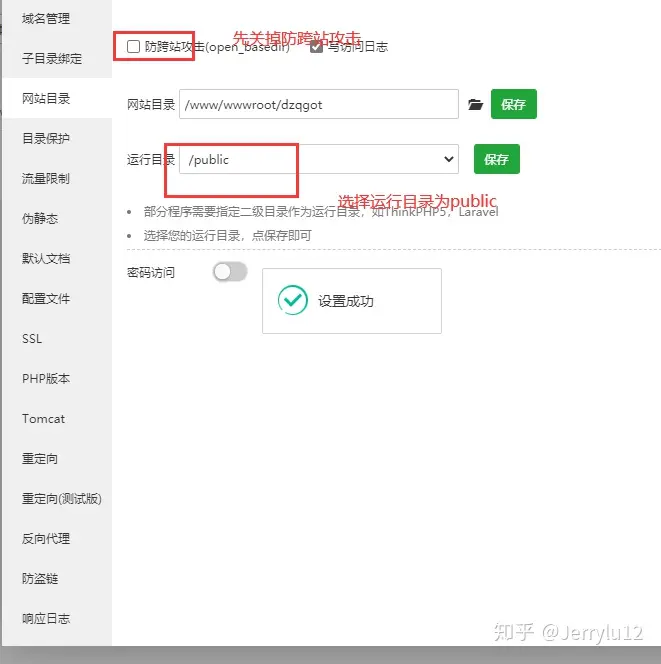
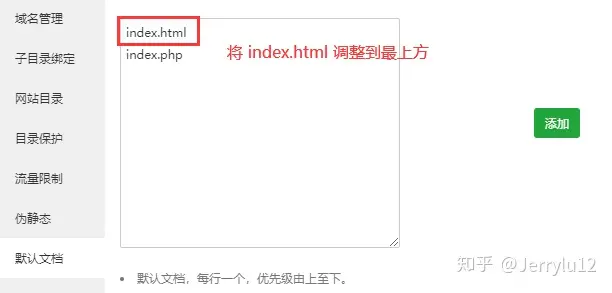
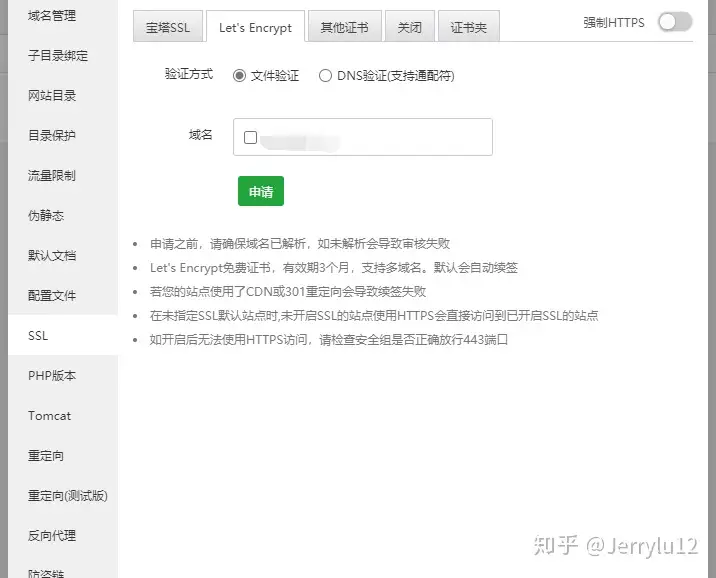
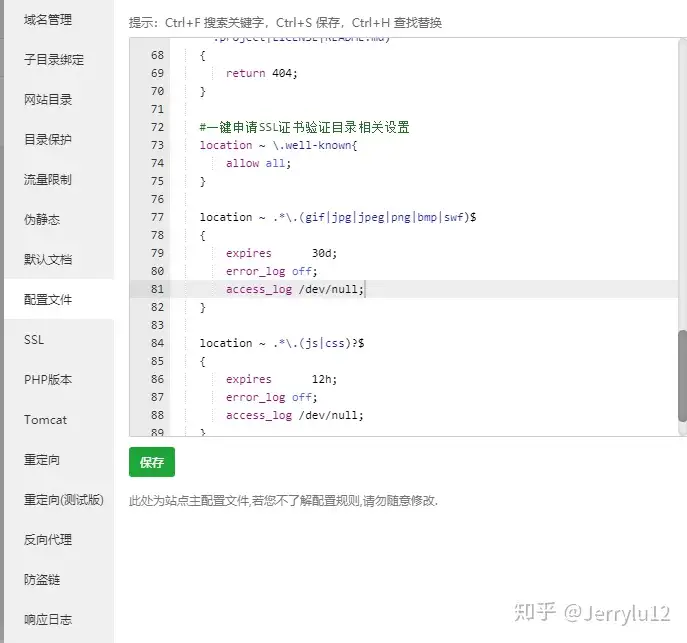
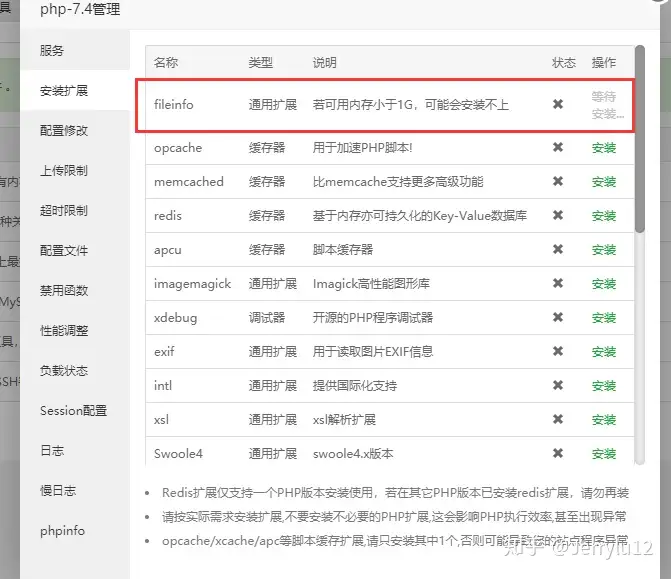

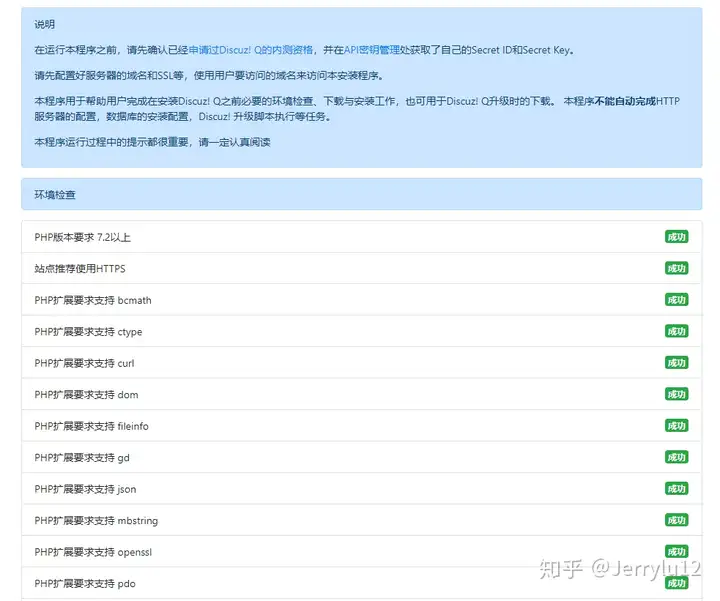
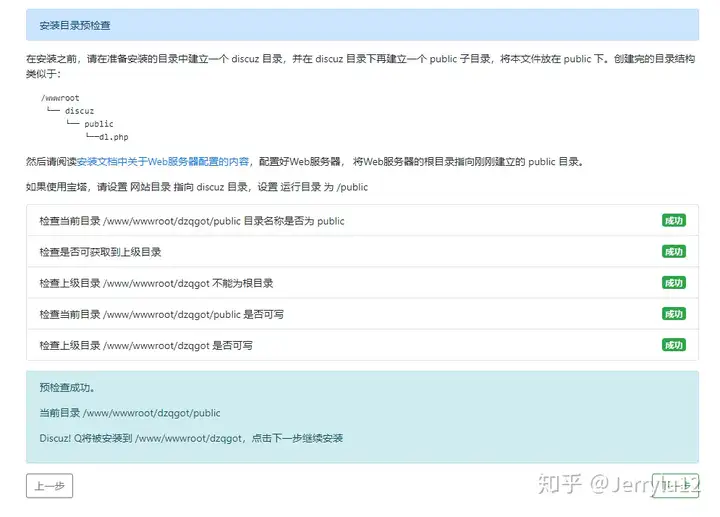
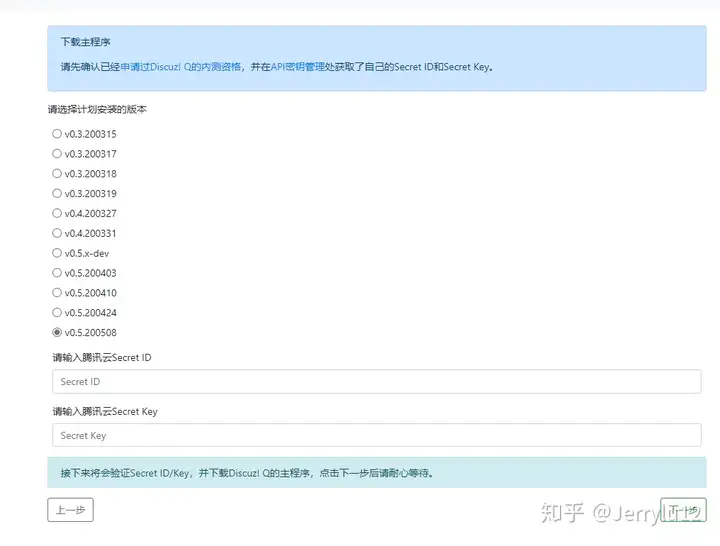
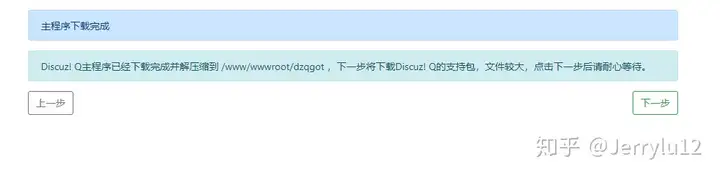
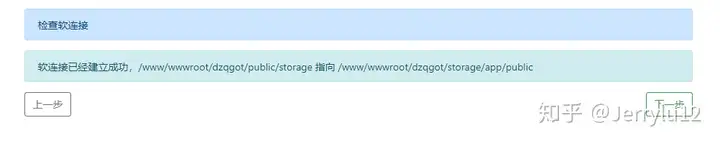
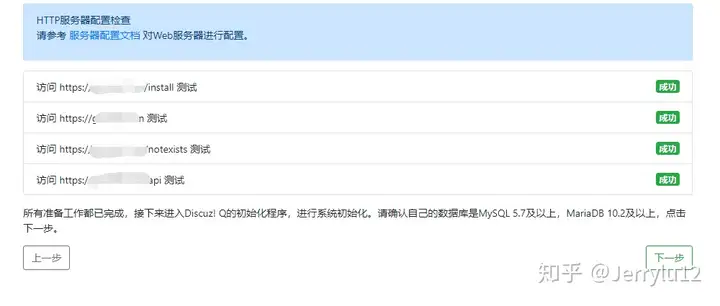
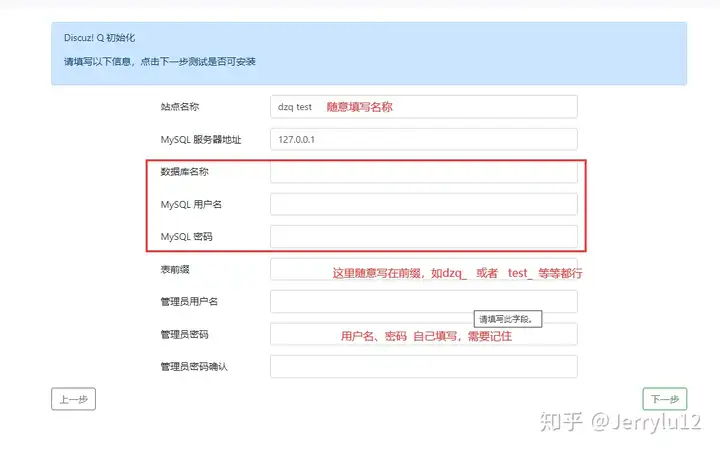
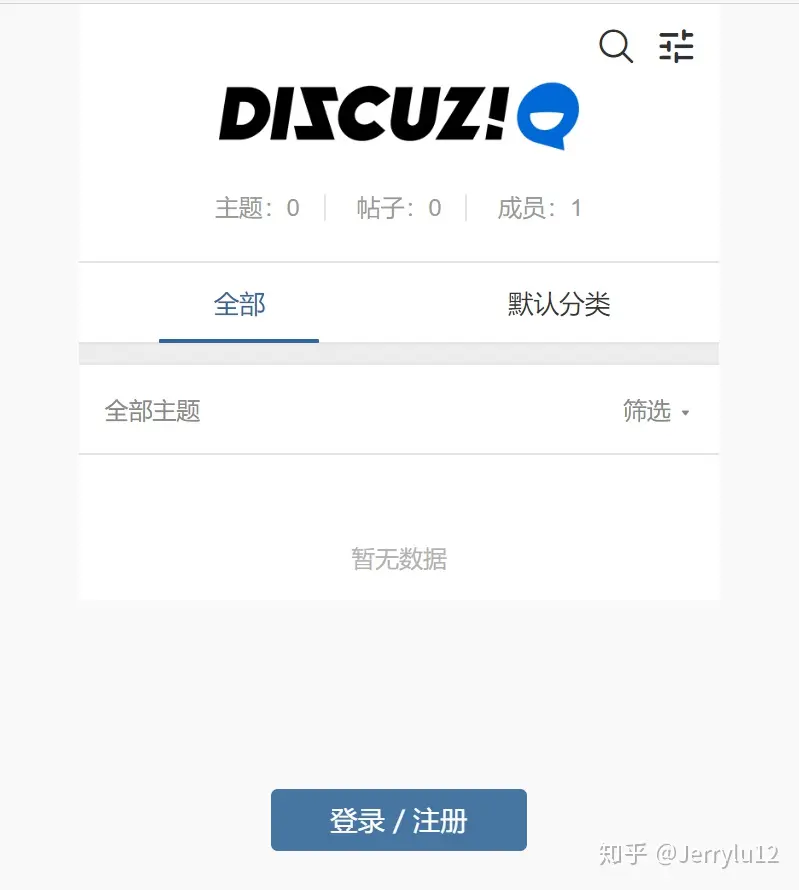








0 留言